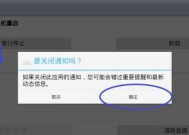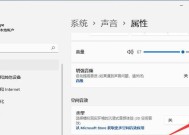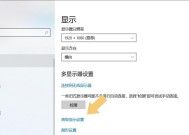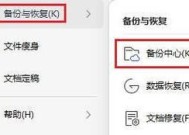解析显示器间断闪屏的原因及解决方法(分析闪屏问题的根源,探索有效的解决方案)
- 家电常识
- 2025-08-14
- 7
- 更新:2025-08-11 04:50:12
随着电脑技术的迅速发展,显示器已经成为我们日常生活中不可或缺的一部分。然而,有时我们可能会遇到显示器出现间断闪屏的问题,给我们的使用带来了很大的困扰。本文将深入探讨显示器间断闪屏的原因,并提供一些有效的解决方法,帮助读者更好地解决这一问题。

一:显示器的基本原理
1.显示器是通过将电子信号转化为可见图像来实现其功能的。
2.显示器由屏幕面板、后台光源、显示芯片等多个组件构成。
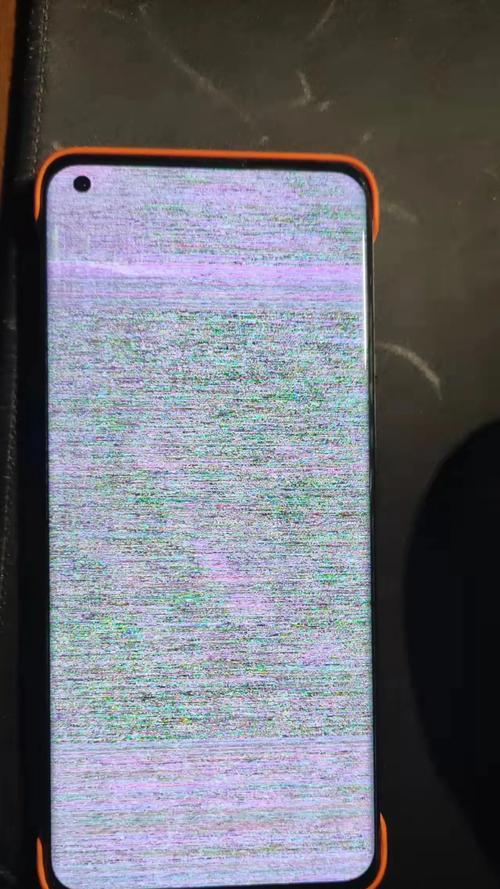
3.显示器的闪屏问题往往源于这些组件之一或多个的故障。
二:电缆连接问题
1.检查电缆是否牢固连接,插拔电缆以消除接触不良引起的闪屏问题。
2.选择高质量的连接线杜绝因线材质量差导致的闪屏现象。

三:显示器驱动程序
1.更新显示器驱动程序以解决与操作系统不兼容的问题。
2.从官方网站下载最新的驱动程序,确保兼容性和稳定性。
四:电源供应问题
1.检查电源线是否接触良好,确保电源供应稳定。
2.尝试使用另一条电源线排除电源线本身故障引起的闪屏问题。
五:显示器刷新率设置
1.检查显示器刷新率设置,确保与图形卡的兼容性。
2.调整刷新率至合适数值,一般推荐使用60Hz以上的刷新率。
六:过热问题
1.清洁显示器散热孔,确保良好的散热效果。
2.将显示器放置在通风良好的位置,避免过热引起的闪屏问题。
七:图形卡故障
1.卸载并重新安装图形卡驱动程序,解决可能由于驱动程序问题引起的闪屏。
2.如果问题仍然存在,考虑更换或修复图形卡。
八:显示器硬件故障
1.如有可能,将显示器连接到其他计算机或设备上进行测试,排除显示器硬件故障的可能性。
2.若故障依然存在,需要联系售后服务或专业技术人员进行修复。
九:电磁干扰
1.将显示器远离电源、电话、磁性物体等可能产生电磁干扰的设备。
2.使用电磁屏蔽罩或滤波器来减少外界干扰对显示器的影响。
十:软件冲突问题
1.更新操作系统和应用程序,以解决由于软件冲突引起的闪屏问题。
2.关闭不必要的后台程序,释放系统资源,提高显示器性能。
十一:维护保养措施
1.定期清洁显示器屏幕、外壳以及按键,保持良好的工作状态。
2.遵循正确的使用方法,避免不当操作导致的闪屏问题。
十二:专业技术支持
1.如果上述方法都无法解决问题,建议联系显示器厂商或专业技术人员寻求帮助。
2.他们会有更深入的诊断方法和更专业的解决方案。
十三:其他可能原因的排查
1.检查计算机硬件是否正常工作,例如内存、硬盘等。
2.排除其他外部因素可能引起的闪屏问题,如电压不稳定等。
十四:注意事项
1.在尝试解决闪屏问题时,注意操作规范,避免对设备造成更大损害。
2.对于非专业人士,遇到困难时要及时寻求帮助。
十五:
通过本文的介绍,我们对显示器间断闪屏的原因有了更深入的了解,并提供了一些有效的解决方法。在遇到闪屏问题时,我们可以根据具体情况逐一排查可能的原因,并尝试相应的解决方案。同时,定期维护保养显示器,合理使用和设置也是避免闪屏问题的重要措施。如果问题仍然存在,不要犹豫寻求专业技术支持,以确保问题得到有效解决。